どうも、永久歯を虫歯の為一個失ったトミーです!
さて、今回はバレーボールの試合動画の編集法講座シリーズです!

コンテンツ一覧
タイムアウトやセット間をカットする
試合動画を取っているとタイムアウトやセット間の試合の合間が録画されます!
小学生バレーではタイムアウトは30秒、セット間は3分です。
また、試合中に審判がラインズマンを集めてジャッジの確認をしたり、スコアラーの点数の誤りを正すなど無駄なタイムロスが発生することもしばしばありますよね!
今回はそんなロスタイムを動画編集ソフト『PowerDirector』できれいにかっこよくカットする方法を伝授いたします!
とても簡単ですよw
パワーディレクター
運動会、発表会、スポ少の試合など、子供のイベントをきれいにかっこよく編集するにはPowerDirectorが超おすすめ!
いろんなyoutuberも使用している簡単本格派編集ソフトですよ!!
私が使用しているのはPowerDirector17ですが、基本操作はさほど変わりないと思います!
超簡単PowerDirectorでタイムアウト、試合間をカットの方法!
1、試合動画をタイムラインに加える
まずは素材となる試合動画をpowerdirectorのタイムラインに加えます。
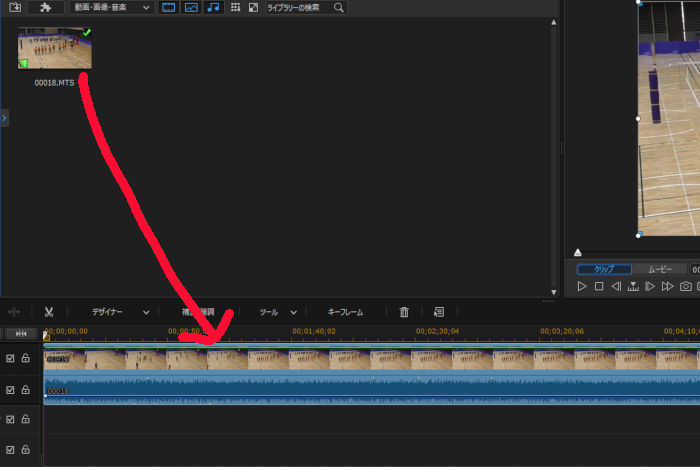
動画をライブラリーに読み込んだら、その動画のサムネイルをタイムラインにドラッグ&ドロップしてください。
2、タイムアウトに入るタイミングで動画を分割する
動画のタイムアウトに入るタイミングのところにインジケータを合わせます。
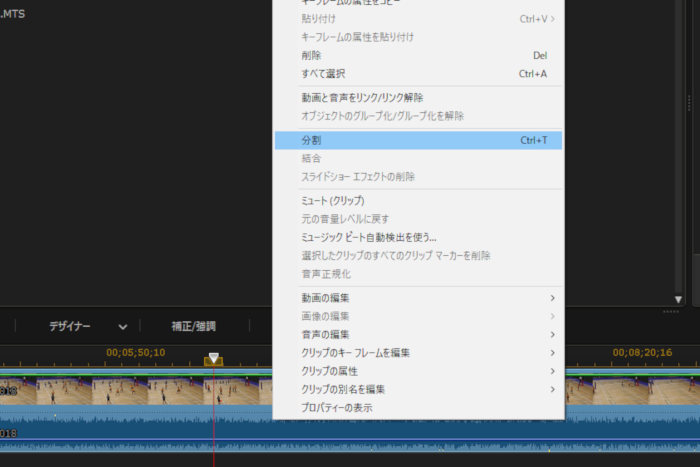
右クリックで表示されるメニューから“分割”を選択してタイムラインを分割します。
タイムに入る瞬間というより、タイムがコールされて選手がベンチに入るくらいまで残して分割するのがコツです!
その理由は後で説明します!
3、タイムアウト明けのタイミングでもう一度動画を分割する
同じ要領で、今度はタイム明けに選手が入ってくるタイミングでもう一度分割します。
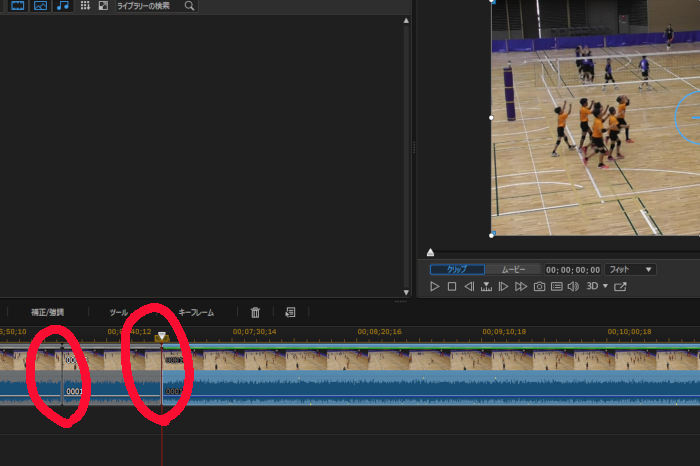
図のようにタイムアウトの開始と終了の部分に分割点が作成されます!
これにより、タイムアウトの間だけ動画が分割されることになりますね!
4、タイムの部分を削除する
そして、タイムアウト開始から終了までの切り取られた部分を削除します。
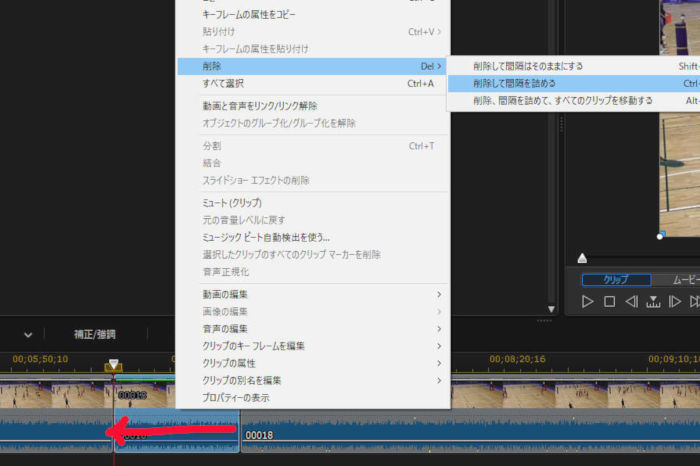
切り取られた部分にカーソルを合わせ右クリック。
選択メニューから“削除”を選択。
さらにポップアップメニューから“削除して間隔を詰める”を選択します。
これでタイムアウトは動画から無くなりました!
5、動画のつなぎ目に好みのエフェクトを入れて完成!!
最後に、動画から削除されたタイムアウトの開始と終了が自然につながるようにつなぎ目にエフェクトを入れましょう!
エフェクトの種類はお好みで選択してOKです!
私はシンプルにフェードを選択しています。
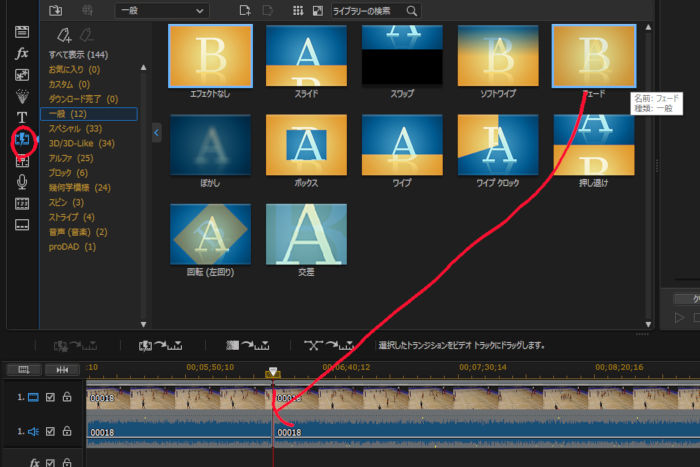
エフェクトをドラッグしていき、つなぎ目でドロップしてください。
エフェクトを入れると切り取り直前と直後が加工されます!
その際に直前、直後の画像が、エフェクトによって最後まで鮮明には見えなくなります。
動画を切り取る際に少し余裕をもって切り取るのはその『のりしろ』の部分を残すという目的があるのです!
まとめ
このテクニックはいろいろな動画の編集に応用できます!
切り取りとエフェクトで繋げるを駆使して、ファインプレーの総集編のような動画なども作ってみてはいかがでしょうかw
-

試合を撮影したビデオに得点を表示する方法!PowerDirectorで簡単編集
続きを見る
